Účtovná závierka
Inventarizácia záväzkov a pohľadávok
Pred účtovnou závierkou je vhodné vykonať Inventarizáciu záväzkov a pohľadávok. Tento krok prebieha ku dňu účtovnej závierky. Inventarizácia sa spúšťa zostavou Saldokonto - inventarizácia (OIL_SURVEY.AM). Po spustení zostavy (napr. nad faktúrami) sa zobrazí formulár Saldo. Po zadaní dátumu do poľa Do dátumu:, ku ktorému chceme inventarizáciu vykonať a začiarknutím poľa Zobraziť inventarizáciu pohľadávok a záväzkov dohromady, prípadne nastavením ďalších údajov sa zobrazí výstup, v ktorom je prehľadne uvedený zoznam pohľadávok a záväzkov (nezaplatené faktúry, ostatné záväzky a pohľadávky a zaplatené nevyčerpané zálohy).
Pri inventarizácii záloh sa zobrazuje nevyčerpaná čiastka Bez DPH. Pokiaľ chceme inventarizovať S DPH zálohy, nastavíme v zostave parameter ShowAdvancesInBrutto_DSC1 na „Áno“.
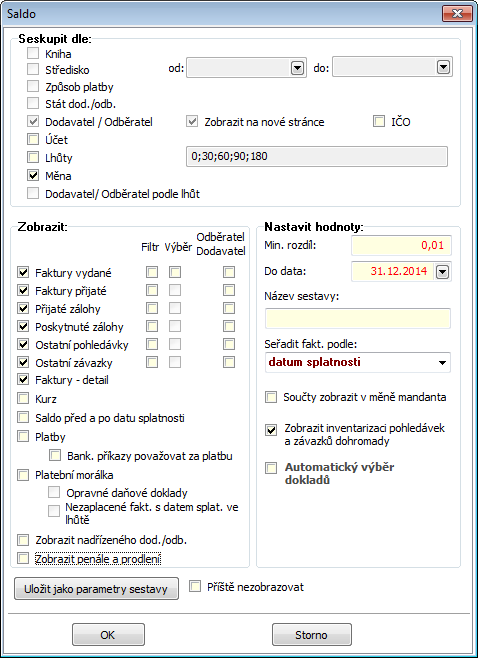
Obr.: Formulár Saldo
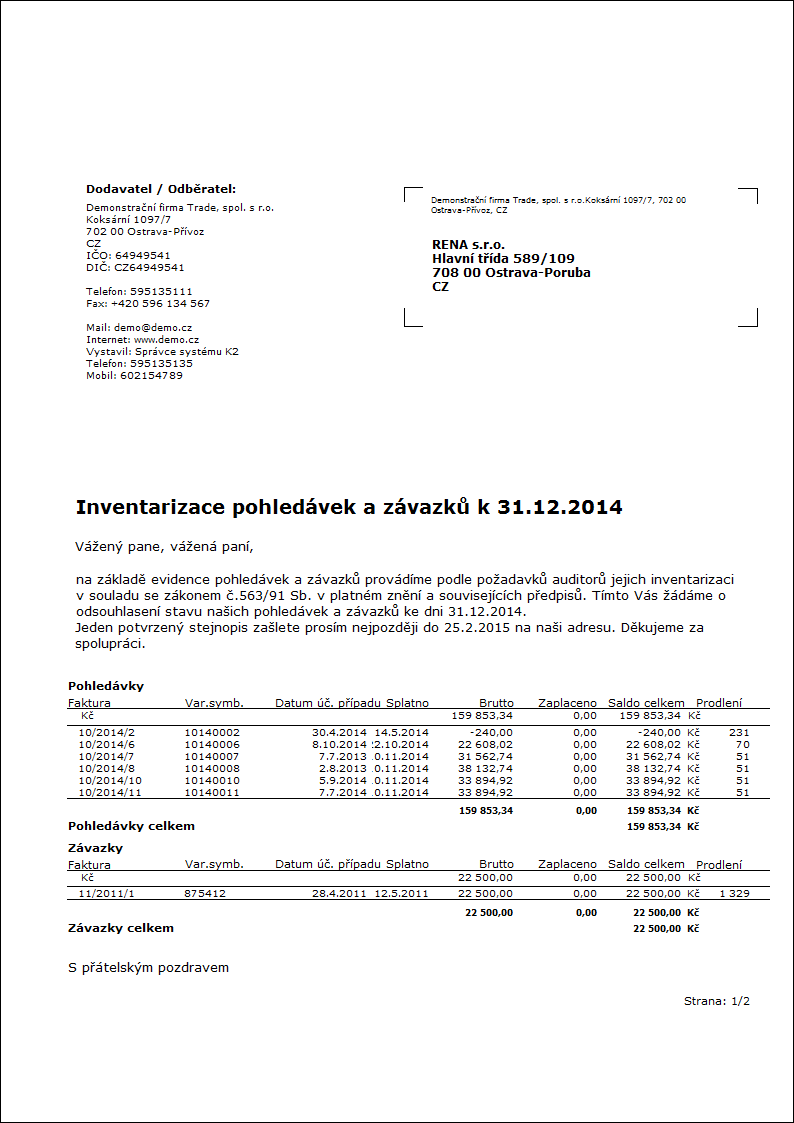
Obr.: Zostava Inventarizácie pohľadávok a záväzkov
Kroky pri účtovnej závierke
Na základe našich skúseností odporúčame vykonávať mesačné závierky. Pri kontrole a uzatváraní mesiaca musia byť vykonané tieto kroky:
- kontrola, či sú potvrdené všetky prvotné doklady,
- blokácia obdobia pre zmeny prvotných dokladov (modul Správca - Systém - Blokácia periód).
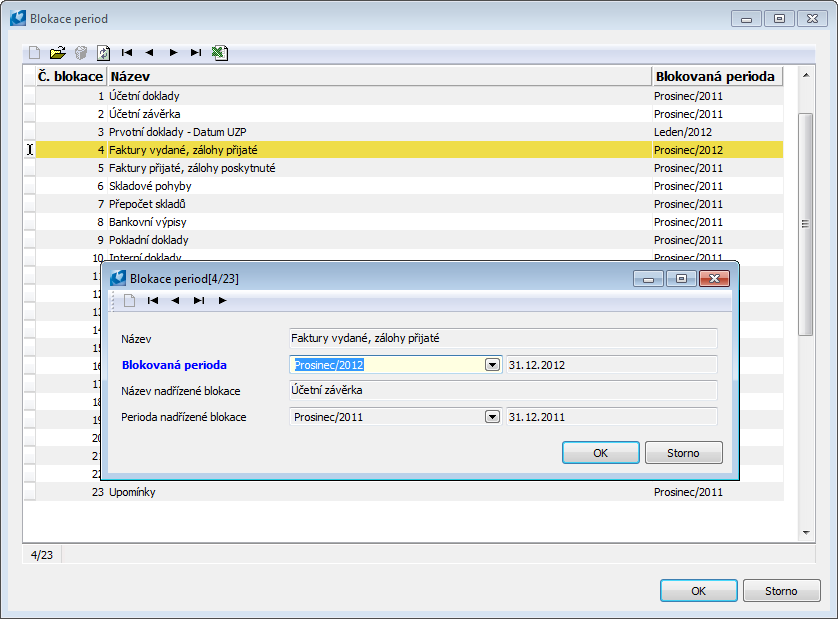
Obr.: Formulár Blokácia periód - Blokácia pre zmeny prvotných dokladov.
- kontrola, či sú zaúčtované všetky prvotné doklady,
- kontrola zaúčtovania faktúr a platieb, kontrola zostatku na pohľadávkových a záväzkových účtoch,
- kontrola zaúčtovania záloh a platieb,
- kontrola zaúčtovania DPH,
- kontrola zaúčtovania skladov, kontrola zostatkov na skladových účtoch,
- kontrola zaúčtovania majetku,
- kontrola zaúčtovania miezd.
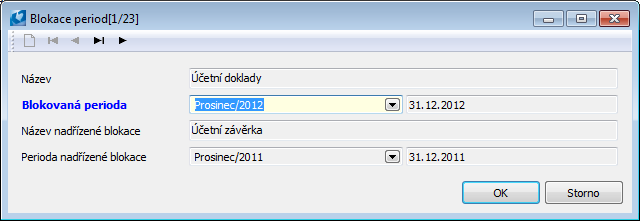
Obr.: Formulár Blokácia periód - Blokácia pre zmeny v účtovníctve
Tieto kontroly sú popísané v predchádzajúcich kapitolách.
Uzatvorenie účtovných kníh
Pri ročnej účtovnej závierke po odstránení všetkých chýb a kontrole zaúčtovania uzatvoríme účtovné knihy funkciou Uzatvorenie účtovných kníh. Princípom je prevod konečných zostatkov na jednotlivých účtoch uzávierkovým účtovným dokladom na uzávierkový účet podľa nastavení účtov v Účtovnom rozvrhu.
Pre správnosť prevedenia závierky je nutné, aby bol korektne nastavený účtovný rozvrh.
- Každý analytický účet tried 0 až 4 musí mať v poli Uzávierkový účet nastavenú správnu analytiku "Konečného účtu súvahového" (702xxx).
- Každý analytický účet tried 5 a 6 musí mať v poli Uzávierkový účet nastavenú správnu analytiku "Účtu ziskov a strát" (710xxx).
- "Účet ziskov a strát" nesmie mať v poli Uzávierkový účet vyplnený žiadny účet.
- "Konečný účet súvahový" (702xxx) by mal mať v poli Uzávierkový účet uvedenú správnu analytiku "Začiatočného účtu súvahového" (701xxx).
- "Začiatočný účet súvahový" nesmie mať v poli Uzávierkový účet vyplnený žiadny účet.
- Podsúvahové účty sa zatvárajú, pokiaľ majú nastavený uzávierkový účet, účet s typom podsúvahový uzávierkový.
Kontrolu účtovného rozvrhu je možné vykonať pomocou zostavy Kontrola účtovného rozvrhu, ktorú je možné spustiť zo stromového menu Účtovníctvo – Základné nastavenie účtovníctva – Účtovný rozvrh.
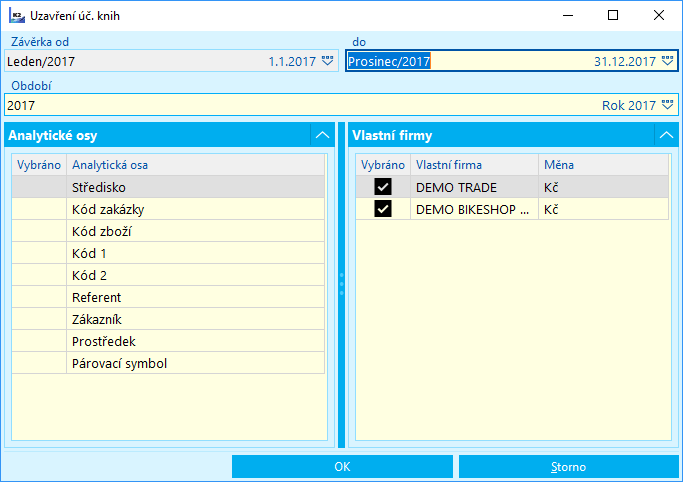
Obr.: Formulár Uzatvorenie účtovných kníh
Po spustení funkcie sa zobrazí formulár Uzatvorenie účtovných kníh. V Perióde od sa nastaví perióda, ktorá nasleduje po poslednej uzávierke (pole nemožno editovať).
- Vo vstupnom formulári zadáme Periódu do - účtovné obdobie, ktoré uzatvárame. Do poľa Akt. obdobie zadáme obdobie, v ktorom sa má vytvoriť uzávierkový doklad.
- V časti Analytické osi dvojklikom označíme analytické osi, cez ktoré chceme účty uzatvoriť. Predpokladom je, že v Účtovnom rozvrhu sú pri účtoch tieto osi zapnuté v časti Nápočet osí do štatistiky.
- V časti Vlastné firmy sa zobrazujú firmy, ktoré sa uzatvoria. Zobrazí sa vždy aktuálna vlastná firma a tiež vlastné firmy, ktoré má užívateľ zapnutý vo funkcii Výber zobrazovaných firiem. Dvojklikom je možné odznačiť vlastné firmy, ktoré nechceme uzatvoriť.
Po spustení funkcie prebehnú nasledujúce akcie:
- Automaticky prebehne Prepočet obratovky.
- V Účtovnom denníku sa vytvorí účtovný doklad - uzávierkový (typ OZ). Uzatvorenie prebehne pre každý účet s ohľadom na osi definované v Účtovnom rozvrhu v poliach Os hlav. knihy 1, Os hlav. knihy 2 (Stredisko, Kód zákazky, Kód tovaru, Kód 1, Kód 2, Kód 3, Kód 4, Kód 5, Kód 6, Referent, Prostriedok, Zákazník). Pri saldokontných účtoch prebehne uzatvorenie tiež s ohľadom na párovacie symboly. Súčasťou uzávierkového dokladu sú aj položky pre konečný prevod výsledkového účtu závierkového (710) do bilančného závierkového (702).
- V Blokácii periód sa zablokujú periódy pre Účtovnú závierku (do blokácie sa nastaví perióda, do ktorej je vytvorený uzávierkový doklad). Súčasne sa nastavia aj blokačné periódy podriadených blokácií (pokiaľ nie sú vyššie ako perióda účtovnej závierky).
- Perióda, v ktorej bol vytvorený uzávierkový doklad, sa označí ako uzávierková (v Správe vlastných firiem sa v časti Účtovanie pridá do Závierkových periód).
V prípade, že sa objaví výpis chybových hlásení a uzatvorenie neprebehne, je nutné vykonať opravu chýb a následne spustiť znovu funkciu Uzatvorenie účtovných kníh.
Po uzatvorení účtovných kníh je vhodné skontrolovať, či sa uzavreli všetky účty. V Hlavnej knihe nastavíme Periódu od - do podľa uzatvoreného obdobia a do Zoznamu pridáme stĺpec Zost. vr. závierky M. Po uzávierke by tento stĺpec mal byť prázdny (neplatí pre podsúvahové účty - tie sa neuzatvárajú). Pokiaľ sa pri nejakom účte v tomto stĺpci zobrazuje čiastka, nedošlo ku korektnému uzatvoreniu a chybu je potrebné dohľadať.
Uzávierkový doklad nemožno editovať, stornovať ani vytvoriť ručne.
Pri začiarknutí poľa Nezahŕňať do závierky v Knihách účtovníctva sa daná kniha neuzatvorí, teda nevytvorí sa uzávierkový účtovný doklad. Krížik je implicitne vypnutý. Začiarknutie krížika sa používa v prípade, kedy nechceme danú knihu uzatvárať - napr. pokiaľ ju používame iba pre plánovanie.
Pokiaľ je v závierke veľké množstvo položiek (100 000 a viac), vytvorí sa viacero závierkových dokladov.
Pozn.: V súbore K2.ini (v adresári K2) je možné nastaviť do parametra CLOSEACCOUNTS počet položiek na uzávierkovom doklade. Pokiaľ sa však nastaví hodnota vyššia ako 100 000, neberie sa parameter do úvahy.
Zrušenie účtovnej závierky
Po uzatvorení účtovných kníh nemožno v uzatvorenom období pridávať ani meniť doklady, ktoré sa účtujú, nemožno tiež meniť blokáciu skladov a účtovné doklady.
Ak potrebujeme v uzatvorenom období urobiť zmeny, závierku je potrebné zrušiť pomocou funkcie Zrušenie účtovnej závierky. Vo vstupnom formulári funkcie sa zobrazia periódy posledného uzatvoreného obdobia (nemožno ich editovať). Dvojklikom je možné odznačiť vlastné firmy, pre ktoré sa nemá zrušiť závierka.
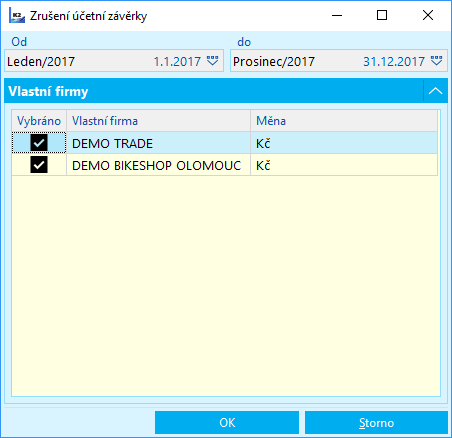
Obr.: Formulár Zrušenie účtovnej závierky
Po odsúhlasení formulára sa odblokujú periódy pre Účtovnú závierku a stornuje sa uzávierkový doklad. Pokiaľ na závierku nadväzuje otvárací účet, stornuje sa aj otvárací doklad.
Po opravách je potrebné znovu spustiť funkciu Uzatvorenie účtovných kníh - odstornuje sa a aktualizuje uzávierkový doklad. Ak bolo viacero pôvodných závierkových dokladov a nová závierka má menej dokladov, potom sa zo zvyšných dokladov vymažú položky a doklady sa stornujú. Ak bolo menej pôvodných závierkových dokladov, ako vzniklo novou závierkou, potom sa aktualizujú existujúce doklady a k tomu sa vytvorí potrebné množstvo nových dokladov.
Otvorenie účtovných kníh
Účtovné knihy pre ďalšie účtovné obdobie potom otvoríme funkciou Otvorenie účtovných kníh. V účtovnom denníku sa vytvorí účtovný doklad - typ otvárací (OT). Vo formulári funkcie nastavíme periódu, v ktorej otvárame účtovné knihy, vyberieme obdobie, v ktorom sa má všeobecný doklad vytvoriť a tiež analytický účet, na ktorý má byť prevedený hospodársky výsledok minulého roka. Dvojklikom je možné odznačiť vlastné firmy, pre ktoré sa nemá vykonať otváranie.
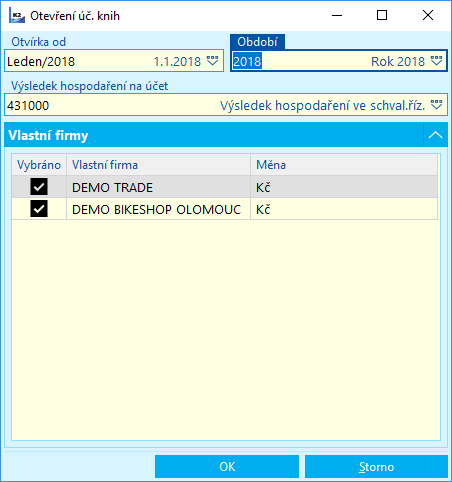
Obr.: Formulár funkcie Otvorenie účtovných kníh
Ak sa objaví pri otváraní účtovných kníh výpis chybových hlásení, je potrebné tieto chyby odstrániť a spustiť funkciu znovu.
Funkciu pre otvorenie účtovných kníh je možné spúšťať po vykonaných opravách opätovne. Pokiaľ už existuje otvárací doklad, dôjde k aktualizácii existujúceho dokladu. Pokiaľ bolo pôvodných viac otváracích dokladov a nové otváranie má menšie množstvo dokladov, potom sa zo zvyšných dokladov zmažú položky a doklady sa stornujú. Pokiaľ bolo menej pôvodných otváracích dokladov a nové otváranie potrebuje väčšie množstvo dokladov, aktualizujú sa existujúce otváracie doklady a k tomu sa vytvorí potrebné množstvo nových.
Automatická výmena účtov v otváracom doklade
Pokiaľ nastane potreba zmeny účtov medzi účtovnými obdobiami, vykonáva sa táto zmena po uzatvorení starého účtovného obdobia a otvorení nového účtovného obdobia. Pre uzatvorenie starého účtovného obdobia a otvorenie nového existujú v IS K2 štandardné funkcie. Postup je nasledujúci:
- štandardným spôsobom uzavrieme staré obdobie,
- ďalej vykonáme otvorenie účtov pre nové obdobie (program K2 automaticky použije staré účty),
- v účtovnom denníku sa prepneme do kontajnera, kde je vložený automaticky vytvorený všeobecný otvárací doklad, na ktorom chceme pôvodné účty nahradiť novými,
- skontrolujeme, či pri pôvodných účtoch je vytvorená väzba na nový účet pomocou poznámky typu NU - Nahradzujúci účet (pokiaľ nie je, vložíme túto poznámku podľa potreby do pôvodných účtov),
- spustíme funkciu Výmena neplatných účtov za nahradzujúci v účtovných dokladoch.
Prevedenie párovacích symbolov z otváracieho dokladu
Číslo procesu: |
Id. číslo skriptu: FUCT066 |
Súbor: UCT_ParSymOT.pas |
Popis skriptu: Skript je spustiteľný nad otváracím dokladom v účtovnom denníku. Po spustení sa zobrazí formulár, v ktorom sa zvolí analytický účet, dátum účtovného prípadu a vybraný párovací symbol. Pre vybraný analytický účet sa nájdu párovacie symboly z otváracieho dokladu a tie sa všeobecným účtovným dokladom prevedú na vybraný párovací symbol s čiastkou podľa otváracieho dokladu. Pokiaľ je účtované v cudzích menách, pre každú menu sa vytvorí 1 doklad. |
||
Adresa v strome: |
||
Parametre skriptu:
DateAcc - aktuálny dátum Dátum účtovného prípadu. |
AllMatchingSymbols - Nie Áno - Všetky párovacie symboly. Nie - zobrazí sa grid s načítanými PS, je možné vybrať iba niektoré. |
Protokoly závierkových operácií
Protokoly vytvorené uzatvorením účtovných kníh, zrušením závierky alebo otvorením účtovných kníh je možné zobraziť spustením funkcie Protokoly závierkových operácií dostupné zo stromového menu v záložke Účtovníctvo - Účtovná závierka. Bližší popis chybových protokolov pozri kapitola Správa/Prepočty/Chybové protokoly.
Konsolidovaná účtovná závierka
Akonáhle máme k dispozícii všetky účtovné závierky, môžeme vykonať ich konsolidáciu, ktorá bude spočívať vo výpočte konsolidovaných účtovných výkazov za všetky účtovné závierky jednotlivých podnikov konsolidačného celku. Získame tak jednoduchý súčet jednotlivých účtovných závierok, ktorý je potrebné ďalej upraviť a tiež vykonať výpočet ďalších riadkov výkazov (podiely na zisku, menšinové podiely, konsolidačný rozdiel, atď.).
1. V IS K2 vytvoríme analýzy pre súvahu a výsledovku, ktoré budú slúžiť ako podklady pre konsolidovanú účtovnú závierku. V analýzach upravíme definície účtov (vylúčime účty, ktoré nepatria do konsolidovanej účtovnej závierky - napr. vzájomné pohľadávky a záväzky materskej a dcérskych spoločností).
Postup:
- V Hlavičkách ekonomických analýz skopírujeme analýzu "Bilancia A", upravíme skratku analýzy - napr. na "KBilancia A". Obdobne vytvoríme nové analýzy kópiou "Bilancia P" a "Výsledovka".
- V Riadkoch ekonomických analýz na príslušných riadkoch analýzy vykonáme úpravy (pri viacstĺpcových analýzach je potrebné vykonať úpravy vo všetkých stĺpcoch).
2. Vykonáme výpočet nových analýz, výsledky vyexportujeme do Excelu.
Postup:
- Do F9 zaradíme skript Súvaha (UCT_EA_Balance.PAS), nastavíme parametre so skratkami analýz pre aktíva a pasíva (HeadAssets = "KBilancia A", HeadLiabilities = "KBilancia P"). Po spustení skriptu vo vstupnom formulári zadáme Obdobie. Zobrazí sa vypočítaná súvaha, stlačením tlačidla Excel vykonáme export do Excelu.
- Do F9 zaradíme skript Výsledovka (UCT_EA_IncStmt.PAS), nastavíme parameter so skratkou analýzy pre výsledovku (HeadAnalyze = "KVýsledovka"). Po spustení skriptu vo vstupnom formulári zadáme Obdobie a Bezprostredne predchádzajúce obdobie. Zobrazí sa vypočítaná výsledovka, stlačením tlačidla Excel vykonáme export do Excelu.
3. V Exceloch s výkazmi vykonáme v prípade potreby ďalšie úpravy hodnôt.
4. V Exceli vytvoríme konsolidované účtovné výkazy. Môžeme použiť šablóny výkazov pre príslušný rok, uložené v adresári K2\SupportFiles\Lang3, do ktorých pridáme riadky podľa potreby (podiely na zisku, menšinové podiely, konsolidačný rozdiel, atď.). Hodnoty v Exceli napočítame ako súčet hodnôt z jednotlivých výkazov, vytvorených v bode 2, prípadne upravených v bode 3, a vykonáme ďalšie konsolidačné úpravy až do zostavenia konsolidovaných výkazov.